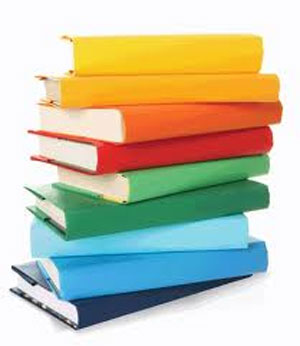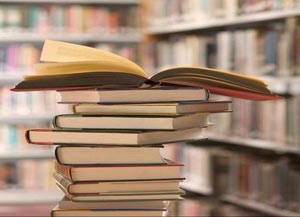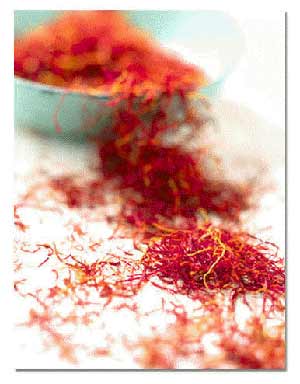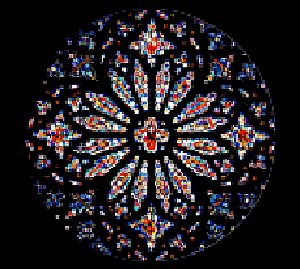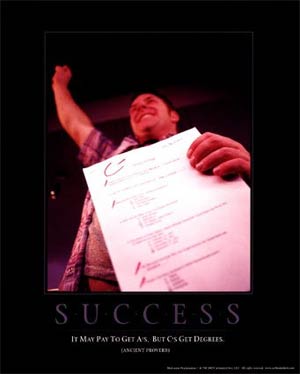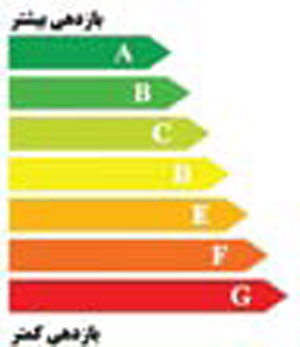پنجشنبه, ۱۳ اردیبهشت, ۱۴۰۳ / 2 May, 2024
ترفندهای رایانهای

ـ رفع مشکل شناسایی درایو USB
ممکن است ویندوز به دلیلی درایو خارجی شما را نادیده بگیرد یا به اصطلاح نشناسد. برای رفع این مشکل ابتدا باید به این نکته توجه داشته باشید که مشکل از درایو است یا از پورت، لذا درایو خود را به یک پورت دیگر و ترجیحاً پورتی که در جهت دیگر رایانه شما قرار دارد، وصل کنید. بعضی از پورتها (پورتهای جلوی دسکتاپ) نسبت به بقیه پورتها پردردسر و مشکلساز هستند. سپس باید درایو خود را روی یک رایانه یا بالعکس درایو دیگری را روی همان رایانه امتحان کنید. این آزمایشها به شما نشان میدهد که آیا درایو شما مشکل دارد یا یک روش مناسب همانند استفاده از یک پورت دیگر را باید به کار ببرید و گاهی اوقات نیز یک مشکل اساسی و واقعی وجود دارد.
اگر مشکل رایانه شما غیر از موارد اساسی ذکر شده باشد، در این صورت باید درایور این درایو را یک بار uninstall و دوباره نصب کنید. درایورهای حافظهUSB به راحتی نصب می شوند چون آنها در داخل درایوها ایجاد شدهاند. برای رفع مشکل میتوان ابتدا درایو USB را وصل کنید. سپس در ویندوز XP ابتدا گزینههای start وprograms را انتخاب کنید سپس از آن روی جدول ware Hard و device manages کلیک با زدن دکمه سمت راست موس را کلیک و آن را انتخاب کنید.
درایوی که در زیرdisk drives قرار دارد را پیدا کنید. با کلیک راست uninstall را انتخاب سپس با کلیک روی okاین عمل را تأیید میکنید.
در مرحله آخر درایوUSB را قطع و دوباره آن را وصل کنید. درایورها به طور خودکار دوباره نصب میشوند. ویستا دارای مشکل USB مختصر به خود است که تشخیص و شناسایی درایوها را در شرایط خاص و دشوار میسازد، همانند وقتی که رایانه شما در حالت تعلیق Hibernation قرار دارد.
ـ افزایش کیفیت نمایش آیکنهای ویندوز
ویندوز XP به طور پیش فرض و به دلیل این که کاربران مختلفی از ویندوز استفاده میکنند، مقداری از کیفیت و زیبایی ویندوز را کاهش داده است. کیفیت آیکنها یکی از این موارد به شمار میرود. در صورتی که مایل هستید آیکنهای موجود در ویندوز و برنامههای گوناگون نصب شده روی آن را با کیفیت تصویری بالا و همراه جزئیات بیشتر مشاهده کنید، روشی وجود دارد که به وسیله رجیستری ویندوز بتوانید نوع نمایش و کیفیت آیکنها را در وضعیت High – Color یا بهترین کیفیت ممکن نمایش دهید. با این روش میتوانید تمامی آیکنها را با رزولوشن بالا و به صورت درخشان مشاهده کنید.
برای این کار ابتدا از منوی Start دستور Run را اجرا کرده سپس عبارت regedit را تایپ کنید تا رجیستری باز شود. حال مسیر زیر را دنبال کنید:
HKEY_CURRENT_USER/Control panel/Desktop/windowMetrics
در پنجرهای که در پیش رو دارید، مقدار Shell Icon Bpp را پیدا کنید. اگر چنین کلیدی وجود نداشت میتوانید یک مقدار جدید از نوع String با همین نام را ایجاد کنید و آن را برابر مقدار رنگ پشتیبانی شده توسط کارت گرافیکی قرار دهید.
به عنوان مثال در کارتهای گرافیک ۱۲۸ بیت، رجیستری به طور خودکار آن را برابر ۱۶ قرار میدهد. حال شما با تغییر دادن این عدد به ۳۲ بهترین حالت ممکن را به دست خواهید آورد. همچنین در همین مسیر با یافتن مقدار Shell Icon Size میتوانید اندازه آیکنها را به طور دلخواه تغییر دهید که البته در حالت معمولی برابر با ۳۲ است.
توجه داشته باشید، در صورتی که سیستم شما دارای حافظه (Ram) کمتر از ۵۱۲ مگابایت باشد، این کار باعث میشود که به مقدار کمی سرعت ویندوز شما کاهش پیدا کند.
نمایندگی زیمنس ایران فروش PLC S71200/300/400/1500 | درایو …
دریافت خدمات پرستاری در منزل
pameranian.com
پیچ و مهره پارس سهند
خرید بلیط هواپیما
ایران روز معلم آمریکا معلمان رهبر انقلاب دولت مجلس شورای اسلامی مجلس دولت سیزدهم حجاب شهید مطهری شورای نگهبان
تهران زلزله هواشناسی معلم شهرداری تهران سیل قوه قضاییه آموزش و پرورش پلیس سلامت سازمان هواشناسی دستگیری
خودرو بانک مرکزی قیمت خودرو قیمت دلار دلار ایران خودرو قیمت طلا سایپا کارگران بازار خودرو تورم قیمت
مسعود اسکویی فضای مجازی تلویزیون سریال سینمای ایران سینما دفاع مقدس موسیقی تئاتر
دانشگاه علوم پزشکی مکزیک
رژیم صهیونیستی غزه فلسطین اسرائیل جنگ غزه چین روسیه نوار غزه حماس عربستان ترکیه اوکراین
استقلال پرسپولیس فوتبال سپاهان تراکتور لیگ برتر ایران رئال مادرید بایرن مونیخ باشگاه استقلال لیگ قهرمانان اروپا لیگ برتر باشگاه پرسپولیس
اینستاگرام همراه اول دبی اپل ناسا وزیر ارتباطات تبلیغات گوگل پهپاد
کبد چرب بیماری قلبی کاهش وزن دیابت داروخانه ویتامین طول عمر بارداری